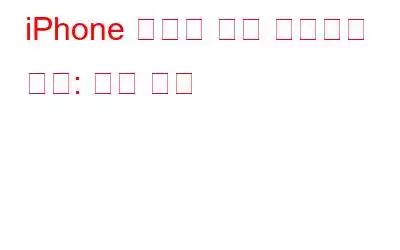iPhone 밝기가 자동으로 계속 낮아지나요? 걱정하지 마세요, 친구여. 당신은 이것에 혼자가 아닙니다. 많은 iPhone 사용자들은 디스플레이를 아무리 밝게 구성하더라도 iPhone 밝기가 저절로 계속 어두워진다고 불평했습니다. 어떤 가능한 원인이 있을 수 있나요? 이 문제를 어떻게 해결할 수 있나요? 다음은 iPhone 화면이 저절로 어두워지는 경우 시도해 볼 수 있는 몇 가지 쉬운 수정 방법입니다.
또한 읽기: 두 개의 AirPods를 하나의 iPhone에 연결하는 방법
내 iPhone 화면이 계속 어두워지는 이유 ?
이 기사에서는 iPhone 화면이 어두워지는 모든 잠재적인 원인과 iPhone 밝기 변경을 중지하는 방법을 다룰 것입니다. 그렇다면 시작해 보겠습니다.
- 품질이 낮은 화면 보호 장치/보호 장치가 문제의 원인일 수 있습니다.
- 자동 밝기 기능이 제대로 작동하지 않습니다.
- Apple이 아닌 타사 디스플레이를 사용하는 경우
- 특정 앱이 사용 중일 때 이 작업을 수행합니다.
- iPhone이 과열된 상태입니다.
읽기 또한: iOS16에서 iPhone에서 음성 메시지를 보내는 방법
iPhone에서 밝기 변경을 중지하는 방법은 무엇입니까?
1. 자동 밝기 기능 끄기
자동 밝기 기능으로 인해 iPhone 화면이 자동으로 어두워질 수 있습니다. 이 기능은 주변 조명 조건에 따라 화면 밝기를 수정합니다. 이 경우 자동 밝기를 비활성화하면 수동으로 조정된 화면 밝기가 유지됩니다. 기본적으로 자동 밝기 기능이 활성화되어 있습니다. 비활성화하려면 아래 단계를 따르세요.
- iPhone에서 '설정' 앱을 엽니다.
- 그런 다음 '접근성'을 탭하세요.
- 이제 '디스플레이 및 텍스트 크기' 옵션을 클릭하세요.
- 아래로 스크롤하여 '자동 밝기' 토글 버튼을 눌러 끄세요.
- 이제 홈 화면 상단에서 아래로 스크롤하여 알림 패널을 표시합니다. 그런 다음 밝기 슬라이더를 사용하여 그에 따라 밝기를 높입니다.
2. Night Shift, Dark Mode 및 True Tone을 종료하세요.
특정 디스플레이 선택을 비활성화하면 화면이 더 차분하고 미적으로 기분 좋게 느껴질 수도 있습니다. 다음 단계는 iPhone의 밝기가 변경되는 것을 방지합니다.
- iPhone에서 '설정' 앱을 엽니다.
- 그런 다음 '디스플레이 및 밝기'를 탭합니다.
- 먼저 '모양' 탭에서 '밝게' 모드로 전환합니다.
- 이제 '에 대한 스위치를 끕니다. Night Shift” 및 “True Tone”.
또한 읽기: iPhone이 무작위로 진동합니까? 당신이 할 수 있는 일은 다음과 같습니다.
3. 화면 확대 끄기
실수로 이 기능을 켠 경우, iPhone 화면이 무작위로 어두워지는 경우 화면 확대/축소를 비활성화하는 것도 도움이 될 수 있습니다. 이 기능을 비활성화하려면
- iPhone에서 '설정' 앱을 엽니다.
- 그런 다음 '를 탭하세요. 접근성.'
- 이제 '확대/축소'를 클릭하세요.
- 그런 다음 "확대/축소" 바로 앞에 있는 토글 버튼을 사용하여 끌 수 있습니다.
4. 저전력 모드 끄기
저전력 모드는 백그라운드 작업을 줄여 전력을 절약하고 휴대전화의 배터리 수명을 연장합니다. 배터리를 절약하기 위해 몇 가지 기능이 비활성화되며 화면 밝기 감소도 그 중 하나입니다. 이 기능을 끄려면 아래 단계를 따르세요.
- iPhone에서 '설정' 앱을 엽니다.
- 그런 다음 아래로 스크롤하여 '배터리'를 탭하세요.
- 이제 옆에 있는 토글 스위치를 눌러 '저전력 모드'를 끄세요. .
5. iPhone을 식히십시오.
휴식을 취하지 않고 계속 사용하면 iPhone에서 열이 발생합니다. 또한, 충전 중에 사용하고 열려 있는 앱이 많으면 iPhone의 온도가 올라가고 디스플레이가 어두워질 수 있습니다. 불필요한 앱을 모두 닫고 케이스를 벗겨주세요. iPhone을 식히십시오. 잠시 동안 꺼두는 것도 꽤 도움이 될 것입니다.
또한 읽기: '이 메시지를 보내려면 iMessage를 활성화해야 합니다' 오류를 수정하는 방법
6. 화이트 포인트 감소 비활성화
화이트 포인트 감소 기능은 화면에서 생생한 색상의 밝기를 감소시킵니다. 켜져 있으면 화면이 어두워집니다. 따라서 iPhone 밝기가 계속 어두워지는 것을 멈추려면 화이트 포인트 감소 기능을 비활성화하십시오. 기본적으로는 꺼져 있지만 실수로 활성화한 경우 다음 단계를 따르세요.
- iPhone에서 '설정' 앱을 엽니다.
- 그런 다음 '접근성'을 탭하세요.
- 아래로 스크롤하여 "백색점 감소" 토글 버튼을 눌러 기능을 끕니다.
또한 읽어보세요: iPhone 13 Pro 시리즈 대. iPhone 14 Pro 시리즈: 어떤 제품을 구매할지
정리
그래서 iPhone 밝기가 계속 어두워지는 문제를 해결하는 몇 가지 매우 간단한 솔루션이 있습니다. 이제 이 문제를 해결할 수 있을 것으로 믿습니다. 가장 좋은 조치는 iPhone을 식히는 것입니다. 주로 휴식 없이 계속 사용하는 경우 과열로 인해 화면이 어두워지기 때문입니다. 아래 댓글로 여러분의 생각과 제안을 알려주세요.
읽기: 0